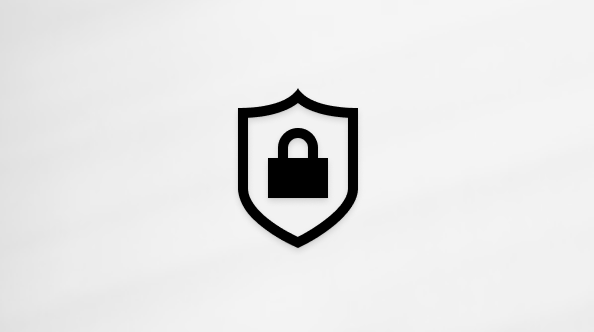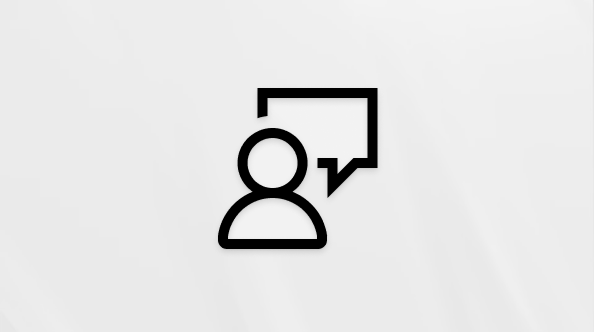Microsoft Edgen Android-versio
Android-puhelimessa:
-
Napauta valikkoa … > Asetukset > Sisällön estot.
-
Ota Estä mainokset -asetus käyttöön.
Tämä estää useimmat mainokset. Saatat silti nähdä muutamia mainoksia, jotka Adblock Plus on määrittänyt hyväksyttäviksi. Jos haluat selata täysin ilman mainoksia, toimi seuraavasti:
-
Napauta valikkoa ... > Asetukset > Sisällön esto.
-
Ota Estä mainokset -asetus käyttöön.
-
Valitse Lisäasetukset.
-
Poista Salli hyväksyttävät mainokset -asetus käytöstä.
Android-puhelimessa:
-
Napauta valikkoa ... > Asetukset > Uusi välilehtisivu.
-
Valitse alue ja kieli tai poista Näytä uutissyöte käytöstä tai vaihda uutislähdettä.
Android-puhelimessa:
Olemme keskittyneet parantamaan suorituskykyä ja akun optimointia parissa edellisessä versiossa.
Yritä päivittää Microsoft Edge -sovelluksesi uusimpaan versioon.
Jos akun kulutuksessa on edelleen ongelmia, lähetä meille palautetta:
-
Napauta valikkoa ... > Lähetä palautetta.
-
Anna mahdollisimman tarkat tiedot auttaaksesi meitä vianmäärityksessä.
Android-puhelimessa:
Microsoft Edgen oletushakukoneena on Bing.
Voit vaihtaa hakukoneen seuraavasti:
-
Napauta selainikkunan oikeassa alakulmassa valikkoa ... > Asetukset > Oletushakukone.
-
Valitse hakukone näkyvissä olevista vaihtoehdoista.
Jos et näe haluamaasi hakukonetta, lähetä meille palautetta: Napauta valikkoa ... > Lähetä palautetta.
Android-puhelimessa:
-
Napauta valikkoa ... > Asetukset-> Sivuston käyttöoikeudet > ponnahdusikkunat ja uudelleenohjaukset.
-
Ota ponnahdusikkunat ja uudelleenohjaukset pois käytöstä ponnahdusikkunan estämiseksi tai ota ponnahdusikkunat käyttöön laitteessasi.
Android-laitteessa:
-
Napauta valikkoa ... > Asetukset > Tietosuoja > Tyhjennä selaustiedot.
-
Ota Tyhjennä selaustiedot käytöstä poistumisen yhteydessä tai valitse tietyt tietotyypit, jotka haluat poistaa valintaruutujen avulla, ja napauta sitten Tyhjennä-painiketta .
Android-laitteessa:
-
Napauta valikkoa ... > Asetukset > Aloitussivu.
-
Valitse vaihtoehdoista:
-
Uusi välilehtisivu
-
Tietty sivu Kirjoita verkko-osoite, käytä avoinna olevaa sivua tai kopioitua verkko-osoitetta ja napauta TALLENNA.
-
Android-laitteessa:
-
Napauta valikkoa ... > Asetukset > Lähetä palautetta.
Varmista, että sisällytät virhesanoman aiheuttavan sivuston URL-osoitteen.
Microsoft Edgen iOS-versio
iOS-laitteessa:
-
Napauta valikkoa … > Asetukset > Sisällön estot.
-
Ota Estä mainokset -asetus käyttöön.
Tämä estää useimmat mainokset. Saatat silti nähdä muutamia mainoksia, jotka Adblock Plus on määrittänyt hyväksyttäviksi. Jos haluat selata täysin ilman mainoksia, toimi seuraavasti:
-
Napauta valikkoa … > Asetukset > Sisällön estot.
-
Ota Estä mainokset -asetus käyttöön.
-
Valitse Lisäasetukset.
-
Poista Salli hyväksyttävät mainokset -asetus käytöstä.
iOS-laitteessa:
-
Napauta valikkoa ... > Asetukset > Uusi välilehti -sivu.
-
Ota Näytä uutissyöte pois käytöstä tai muuta uutislähdettä.
iOS-laitteessa:
Olemme keskittyneet parantamaan suorituskykyä ja akun optimointia parissa edellisessä versiossa. Yritä päivittää Microsoft Edge -sovelluksesi uusimpaan versioon. Jos akun kulutuksessa on edelleen ongelmia, lähetä meille palautetta:
-
Napauta valikkoa ... > Lähetä palautetta.
-
Anna mahdollisimman tarkat tiedot auttaaksesi meitä vianmäärityksessä.
iOS-laitteessa:
Microsoft Edgen oletushakukoneena on Bing.
Voit vaihtaa hakukoneen seuraavasti:
-
Napauta selainikkunoiden oikeassa alakulmassa valikkoa ... > Asetukset > Hakukoneen > lisäasetukset.
-
Valitse hakukone näytetyistä vaihtoehdoista.
Jos et näe haluamaasi hakukonetta, lähetä meille palautetta: Napauta valikkoa ... > Lähetä palautetta.
iOS-laitteessa:
-
Napauta valikkoa ... > Asetukset > Tietosuoja.
-
Valitse tietotyyppi, jonka haluat poistaa valintaruutujen avulla, ja napauta sitten Tyhjennä selaustiedot.